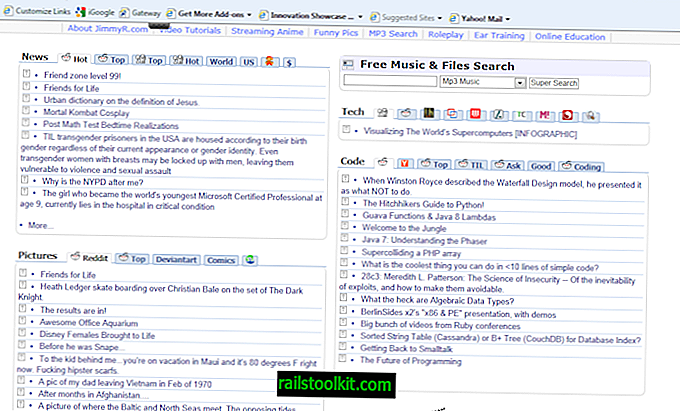Εάν εκτελείτε τα Windows 10 σε ένα σύστημα είτε απευθείας είτε σε μια εικονική μηχανή, γνωρίζετε ότι το λειτουργικό σύστημα εμφανίζει ένα μενού επιλογής κατά την εκκίνηση.
Το μενού εμφανίζει επιλογές για εκκίνηση στα Windows 10 τις οποίες μπορείτε να κάνετε επιλέγοντας την Τεχνική προεπισκόπηση των Windows ή για να επαναφέρετε την αρχική κατάσταση των Windows 10 επιλέγοντας Windows Rollback.
Το μενού εμφανίζεται για 30 δευτερόλεπτα από προεπιλογή και τα Windows 10 θα φορτωθούν αν δεν έχει καταγραφεί αλληλεπίδραση χρήστη εκείνη τη στιγμή.
Ενώ η επαναφορά μπορεί να έχει χρήσεις σε ορισμένες περιπτώσεις, είναι κάπως ενοχλητικό ότι εμφανίζεται σε κάθε εκκίνηση. Εάν δεν το χρειάζεστε καθόλου ή όλη την ώρα, ίσως θέλετε να πάει για να επιταχύνει τη διαδικασία εκκίνησης του λειτουργικού συστήματος και να την κάνει πιο άνετη την ίδια στιγμή.

Ο παρακάτω οδηγός σας καθοδηγεί στα βήματα της κατάργησης της επαναφοράς των Windows από το μενού εκκίνησης.
Έχετε δύο βασικές επιλογές όταν πρόκειται για αυτό. Μπορείτε είτε να διαγράψετε το Windows Rollback απόλυτα είτε να το διατηρήσετε, αλλά αλλάξτε τον χρόνο από την οθόνη εκκίνησης σε χαμηλή τιμή έτσι ώστε να μην έχει σημασία πια.
Το χρονικό όριο

Μπορείτε να χρησιμοποιήσετε το msconfig για να αλλάξετε την τιμή χρονικού ορίου, αλλά δεν μπορεί να πάει κάτω από τρία δευτερόλεπτα στο μενού. Ενώ αυτό μπορεί να είναι αρκετά γρήγορο για μερικούς, άλλοι μπορεί να θέλουν ένα χρονικό όριο που είναι ακόμα πιο γρήγορο από αυτό.
Αν τρία δευτερόλεπτα είναι καλά, μεταβείτε στο τμήμα αφαίρεσης αυτού του οδηγού. Εάν όχι, συνεχίστε να διαβάζετε:
- Πατήστε το πλήκτρο Windows.
- Πληκτρολογήστε cmd.exe.
- Κάντε δεξί κλικ στο αποτέλεσμα και επιλέξτε την επιλογή "Εκτέλεση ως διαχειριστής". Εναλλακτικά, κρατήστε πατημένο το πλήκτρο Shift και Ctrl πριν κάνετε αριστερό κλικ στο αποτέλεσμα.
- Αποδεχτείτε την προτροπή του UAC εάν εμφανίζεται στην οθόνη.
- Πληκτρολογήστε bcdedit / timeout 1
Το 1 είναι το διάστημα σε δευτερόλεπτα που αλλάζει η τιμή χρονικού ορίου. Μπορείτε επίσης να επιλέξετε 0 εδώ ή οποιαδήποτε άλλη τιμή.
Το κύριο πλεονέκτημα αυτού είναι ότι μπορείτε να επαναφέρετε την προεπιλεγμένη τιμή των 30 δευτερολέπτων σε μεταγενέστερο χρονικό σημείο, εάν χρειαστεί να επαναφέρετε το σύστημα στη συνέχεια.
Μετακίνηση

Ενώ μπορείτε να χρησιμοποιήσετε την εντολή διαγραφής του bcdedit για την κατάργηση του Windows Rollback, είναι πιο εύκολο να το κάνετε χρησιμοποιώντας το εργαλείο διαμόρφωσης συστήματος.
- Πατήστε το πλήκτρο Windows.
- Πληκτρολογήστε msconfig.exe
- Μεταβείτε στην εκκίνηση.
- Επιλέξτε την επιλογή "Rollback των Windows" από το μενού.
- Κάντε κλικ στο κουμπί Διαγραφή.
- Επιβεβαιώστε και επανεκκινήστε τον υπολογιστή.
Η προεπιλεγμένη επιλογή χρησιμοποιείται από εκείνη την στιγμή, καθώς δεν υπάρχει άλλη επιλογή για την εναλλαγή. Η επιλογή Timeout είναι καλύτερη κατά τη γνώμη μου, καθώς σας επιτρέπει να χρησιμοποιήσετε τη δυνατότητα επαναφοράς στο μέλλον εάν προκύψει η ανάγκη να γίνει κάτι τέτοιο.
Είναι απίθανο η Microsoft να διατηρήσει αυτήν την επιλογή όταν είναι διαθέσιμη η τελική έκδοση των Windows 10.